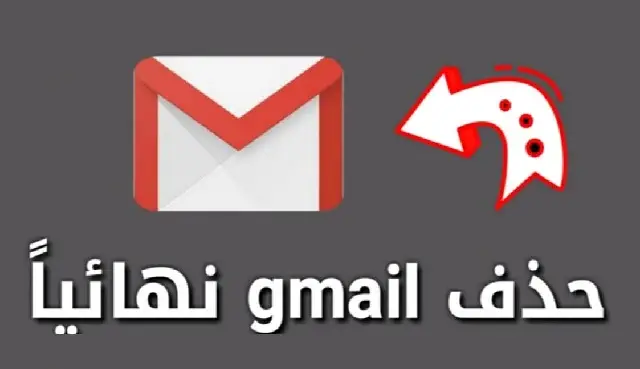طريقة حذف حساب جيميل نهائيا، والذي يعد من أكثر تطبيقات البريد الإلكتروني الشائعة الاستخدام، نظراً لما يتمتع به من خدمات ومزايا كثيرة، لكن قد يرغب البعض في حذف وإزالة الحساب الخاص به، لكنه لا يملك المعرفة الكاملة بالخطوات التي يمكنه إتباعها ليفعل ذلك، وفي مقالنا هذا، نقدم لكم بشكل تفصيلي طريقة حذف حساب جيميل نهائيا.
طريقة حذف حساب جيميل نهائيا
طريقة حذف حساب جيميل نهائيا تعد خطوة في غاية الأهمية عليك أن تتقنها جيداً، لأنه في حال قمت بتغيير هاتفك المحمول إلى نظام تشغيل آخر، أو في حال تم اختراق حسابك، وقمت بترك حساب جيميل الخاص بك دون حذفه، فمن الممكن أن تنتقل ملكية الحساب بعد فترة من الزمن إلى شخص آخر بعد حوالي 6 أشهر من عدم النشاط.
ولكن قبل أن تتعرف على خطوات حذف حساب جيميل، ينبغي عليك أن تقوم بحفظ المعلومات أو البيانات الهامة أو الرسائل أو معرفة الحسابات المقنرنة به قبل التخلص من الحساب بشكل نهائي، لأنه قد لا تتمكن من استرداد حسابك من جديد إذا قررت استرداده لذلك يجب أن تكون متأكدا من هذه الخطوة.
بالإضافة إلى ذلك عليك أن تعرف أنك ستفقد كافة المحتوى والبيانات في هذا الحساب ، مثل الملفات ورسائل البريد الإلكتروني والتقاويم والصور، كما أنك لن تستطيع استخدام خدمات جوجل التي سجلت الدخول إليها بهذا الحساب، مثل التقويم أو تطبيقات Drive أو متجر Play، ولن تتمكن من الوصول إلى المحتوى المدفوع والاشتراكات باستخدام هذا الحساب على جوجل بلاي Google Play أو يوتيوب، مثل الأفلام والتطبيقات والموسيقى والألعاب والبرامج التلفزيونية.
وإليك طريقة حذف حساب جيميل نهائيا، وفق الخطوات التالية:
- انتقل مباشرةً إلى موقع جوجل، من خلال متصفح الويب ثم اضغط على زر تسجيل الدخول إلى حساب جوجل Google.
- أدخل البيانات الخاصة بتسجيل الدخول إلى حسابك.
- انقر على زر الخيارات ثم اضغط على خيار الحساب ثم انقر على زر حذف الحساب الذي ينبثق في قسم تفضيلات الحساب.
- اضغط على خيار حذف المنتجات ثم اكتب كلمة السر في الحقل المخصص.
- اضغط على زر التحميل في حال رغبت بالاحتفاظ بالمعلومات الهامة من حساب Google.
- انقر على الزر المشابه لسلة المهملات الموجود إلى جانب خيار Gmail ثم أدخل العنوان البديل للبريد الإلكتروني عند طلب ذلك.
- اضغط على خيار إرسال رسالة التحقق ثمّ انتقل إلى البريد الإلكتروني البديل وافتح رسالة تأكيد الحذف.
- سجل دخول إلى حساب جوجل الذي ترغب بحذفه ثم انقر على خيار الموافقة على الحذف.
- انقر على حساب جوجل Google الذي ترغب بحذفه ثم اضغط بعدها على زر تم.
طريقة حذف حساب جيميل من الكمبيوتر
يمكنك أن تقوم بحذف حساب جيميل من على الكمبيوتر وكافة الرسائل الموجودة فيه، مع الاحتفاظ بحساباتك على Youtube و Google والحسابات الأخرى ذات الصلة، إليك خطوات القيام بذلك:
- انتقل بداية إلى إعدادات حساب جوجل Google.
- حدد بعدها البيانات والخصوصية Data & privacy.
- قم في الصفحة الجديدة بالتمرير للأسفل لتنزيل بياناتك أو حذفها وحدد خيار حذف خدمة جوجل Delete a Google Service.
- الآن سيطلب منك تسجيل الدخول إلى حسابك، ادخل معرف الحساب وكلمة السر بالصفحة الجديدة.
- بعد ذلك ستظهرلك صفحة جديدة يمكنك أن تختار من ضمنها الخدمة التي ترغب في حذفها، فإذا كنت تريد حذف حساب جيميل Gmail، فانقر على رمز سلة المهملات الموجود بجوار Gmail.
- الآن أدخل عنوان بريد إلكتروني مخالف للعنوان المتعلق بحساب جيميل Gmail الذي تقوم بإغلاقه ضمن ” أدخل عنوان بريد إلكتروني في مربع الحوار كيفية تسجيل الدخول إلى Google”.
- انقر الآن فوق إرسال بريد إلكتروني للتأكد، ثم افتح البريد الإلكتروني الثاني لتتمكن من الوصول إلى تنبيه أمان حساب Google المرتبط أو لتأكيد حذف Gmail.
- اتبع بعدها ارتباط الحذف في الرسالة، وفي حال طلب منك ذلك، سجل دخول إلى حساب جيميل Gmail الذي تحذفه.
- انقر على خيار نعم ضمن تأكيد حذف Gmail، “أريد حذف حسابي بشكل نهائي من حساب جوجل Google الخاص بي، ومن ثم انقر على حذف Gmail، ومن ثم انقر فوق تم.
مقالات مشابهة :
طريقة حذف حساب الانستقرام نهائياً
حل مشكلة الحظر المؤقت في الواتس اب
حل مشكلة الحظر المؤقت في الفيس بوك
كيفية حذف الملصقات على سناب شات
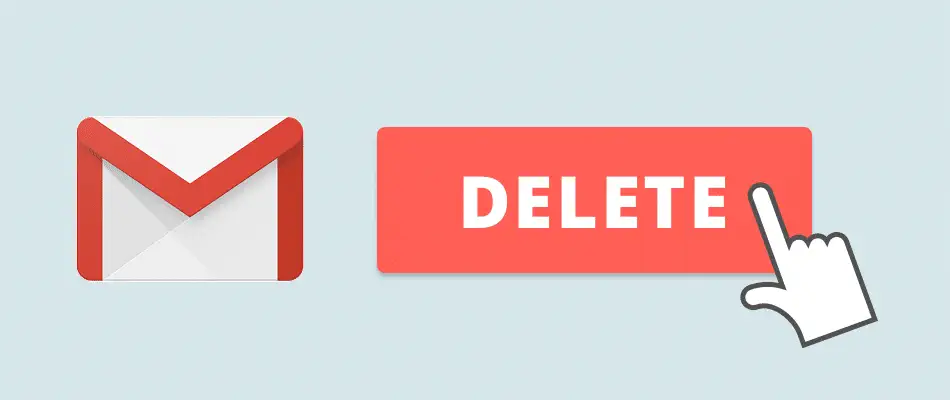
طريقة حذف حساب جيميل من الهاتف
إذا اتخذت قرار بحذف حساب جيميل نهائيا من على هاتفك فلن تتمكن من التراجع فيه، لأنه بعد تنفيذ عملية الحذف سيتم مسح كافة رسائل البريد الإلكتروني وإعدادات الحساب أيضاً، وبعدها لن تتمكن من استخدام عنوان جيميل Gmail الخاص بك لإرسال أو استقبال رسائل البريد الإلكتروني، ولن يكون هذا العنوان متاح للاستخدام من قبل أي شخص آخر في المستقبل، حيث يمكن لمستخدمي هواتف الأندرويد Android حذف أو إزالة حساب معين من هواتفهم بسهولة تامة وفق هذه الطريقة:
- افتح الإعدادات الخاصة بهاتفك.
- انقر على الحسابات، ومن ثم حدد الحساب الذي تريد حذفه ثم اضغط فوق “إزالة الحساب”.
- إذا كنت تريد حذف حساب جوجل الوحيد من هاتفك الأندرويد الخاص بك، فسيتوجب عليك أن تدخل نمط هاتفك أو رقم التعريف الشخصي أو كلمة المرور، وإزالة كافة حساباتك المرتبطة تعني أنك لن تستطيع الوصول إلى متجر جوجل بلاي Google Play.
- ضع في حسبانك أن هذه الإعدادات من الممكن أن تختلف من جهاز لآخر، لذلك قد تضطر إلى القيام ببعض البحث لتتمكن من الوصول إلى الشاشات المناسبة.
طريقة حذف حساب جيميل من هواتف الآيفون
إذا كنت تمتلك هاتف محمول آيفون وأردت أن تقوم بحذف حساب جيميل من على الهاتف، فعليك اتباع الخطوات التالية:
- افتح الإعدادات الخاصة بهاتفك الآيفون، ومن ثم حدد قسم جهات الاتصال.
- حدد بعدها الحسابات.
- واضغط على حساب جيميل Gmail الذي تريد حذفه.
- ومن ثم حدد زر حذف الحساب.
مجموعة خطوات يجب تطبيقها قبل حذف حساب Gmail
- أخذ باك آب أو نسخة احتياطية من الجيميل
مهما كان السبب الذي يدفعك لحذف حسابك الجيميل، فمن المفيد أن تكون في الجانب الاكثر أماناً، وتأخذ نسخة احتياطية قبل أن تقوم بحذف الحساب نهائياً، وفق ما يلي:
- بدايةً سجل الدخول إلى حساب جيميل الخاص بك.
- انتقل بعدها إلى معالج النسخ الاحتياطي لحساب Google، وسترى كافة المعلومات والبيانات المرتبطة بحساب جيميل.
- الآن سوف يظهر لك عدة عناصر مختارة، والتنسيق الذى تريده لتقوم بتحميل النسخ الاحتياطي، بما في ذلك حجم ملف النسخ الاحتياطي وطريقة تحميل النسخ الاحتياطي، وفي هذه الحالة، إذا اخترت ملف مضغوط بحجم 2GB وطريقة التحميل عبر البريد الإلكتروني، فعليك أن تنقر على إنشاء أرشيف لتبدأ عملية النسخ الاحتياطي.
- ستبدأ الآن عملية النسخ الاحتياطي، فقط انتظر بعض الوقت.
- بمجرد جهوزية النسخ الاحتياطي، ستتلقى رسالة البريد الإلكتروني مع رابط لتحميل ملف النسخ الاحتياطي.
- بمجرد أن تنقر على على زر تنزيل الأرشيف في البريد الإلكتروني، ستفتح أمامك صفحة منفصلة وسيتم بدء النسخ الاحتياطي بشكل تلقائي.
- عليك أن تحدد الموقع الذي تريد أن تأخذ عنه نسخة احتياطية.
- الآن في حال حذفت حساب الجيميل الخاص بك، وتحتاج للوصول إلى أي بريد إلكتروني تلقيته على عنوان البريد الإلكتروني هذا، يمكنك أن تجري ذلك من خلال إعادة تخزين الرسائل الإلكترونية من النسخة الاحتياطية.
- غير البريد الإلكتروني الخاص بك إلى بريد إلكتروني جديد
الشيء المهم الآخر الذي عليك أن تقوم به قبل أن تتوجه إلى حذف حساب الجيميل نهائيا هو تغيير البريد الإلكتروني باستخدام حساب جديد.
وإلى هنا نكون قد انتهينا من مقالنا لليوم بعد أن وضحنا لكم طريقة حذف حساب جيميل نهائيا من على الكمبيوتر، والهواتف النقالة بنوعيها أندرويد وآيفون.